数式のコピー&ペーストについて

Excelの数式のコピー&ペーストについて
エクセル(Excel)で入力した数式を別のセルで利用する場合
Ctrl+CでコピーしてCtrl+Vで貼り付けすれば、元の計算式を参考に相対参照で貼り付けられます。
※元の計算式の「D5」×「E5」がコピーされるのではなく、計算式を入力したセルを基準に(相対的に見て)「左へ2つ移動したセル」×「左へ1つ移動したセル」という数式(「K5」×「L5」)が貼り付けられます。

ペーストだけでそのまま式が流用できるので簡単で、便利ですが書式まで貼り付けされ(例ではセルがグリーンに)てしまいまいます。
コピーしたセルの数式だけを貼り付ける
1数式が入ったコピーしたいセルを選択
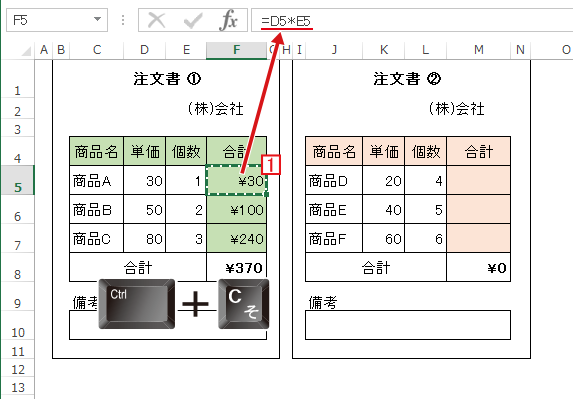
2数式を貼り付けたいセルを選択し右クリック
[形式を選択して貼り付け]を選択
[形式を選択して貼り付け]ウィンドウで[数式]を選択
![[形式を選択して貼り付け]ウィンドウで[数式]を選択](https://excel-microsoft.info/wp-content/uploads/005/005006_004.png)
コピー元の書式設定は無視され、数式が相対参照(2つ左のセル×1つ左のセル)してペーストされます。
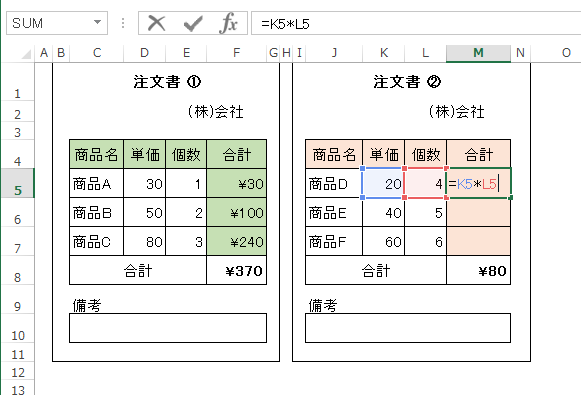
元の数式をそのままコピーしたい場合は数式バーの内容をコピーし、Enter押下後に、セルを選択して貼り付けます。
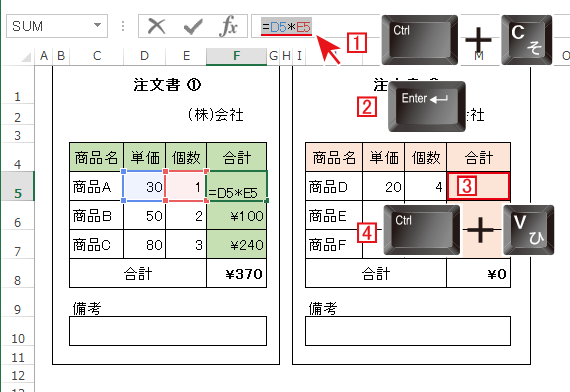

![[形式を選択して貼り付け]を選択](https://excel-microsoft.info/wp-content/uploads/005/005006_003.png)

数式のコピー&ペーストについてへのコメント